惠普暗影精灵是一款游戏电脑,搭载了Intel 酷睿i5 9400F处理器、NVIDIA GeForce GTX 1660 Ti性能级独立显卡,是一款性价比非常高的台式电脑。最近有网友反映,他想要将惠普暗影精灵重装成win10专业版系统。为此小编今天给大家分享一下惠普暗影精灵重装win10系统教程。
惠普暗影精灵重装win10系统教程
1、首先在首页下载安装系统之家一键工具,建议打开前关闭所有的杀毒软件,在弹出的窗口提示中,仔细阅读后,点击我知道了进入工具。
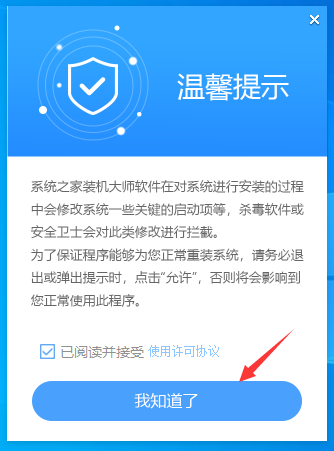
2、进入工具后,工具会自动检测当前电脑系统的相关信息,点击下一步。
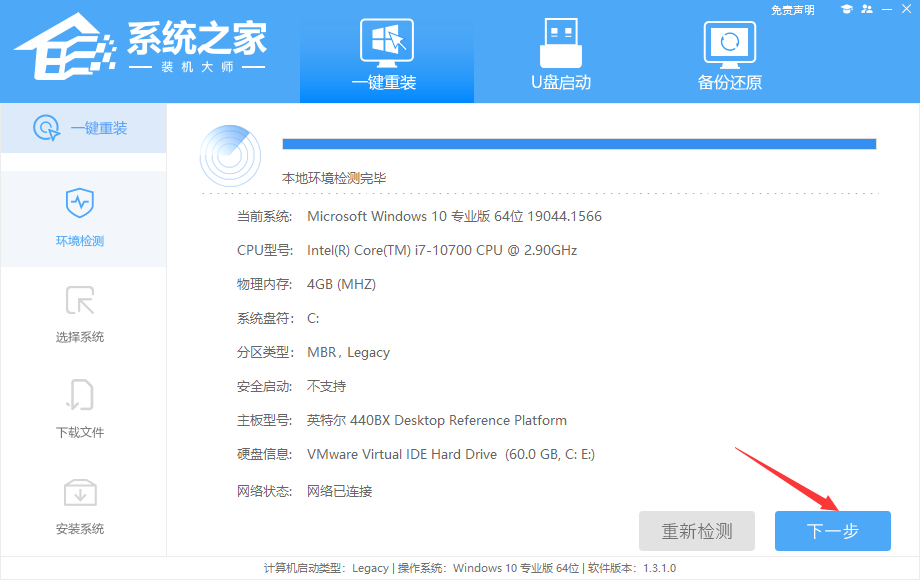
3、进入界面后,用户可根据提示选择安装Windows10 64位系统。注意:灰色按钮代表当前硬件或分区格式不支持安装此系统。
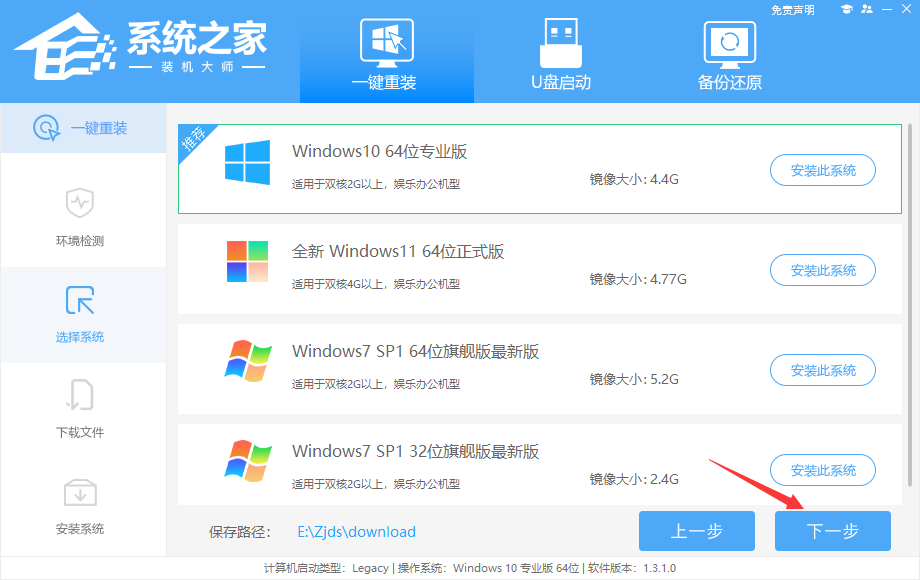
4、选择好系统后,等待PE数据和系统的下载。
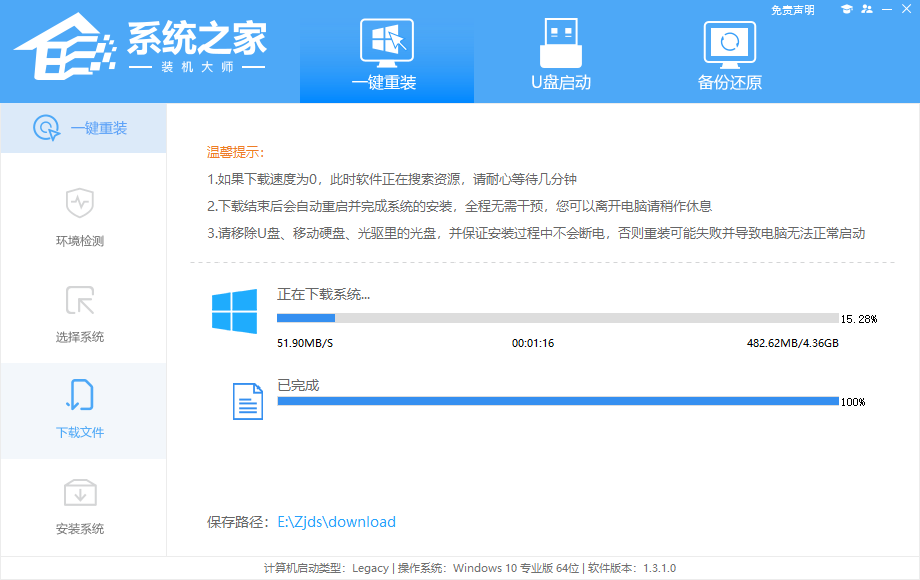
5、下载完成后,系统会自动重启系统。
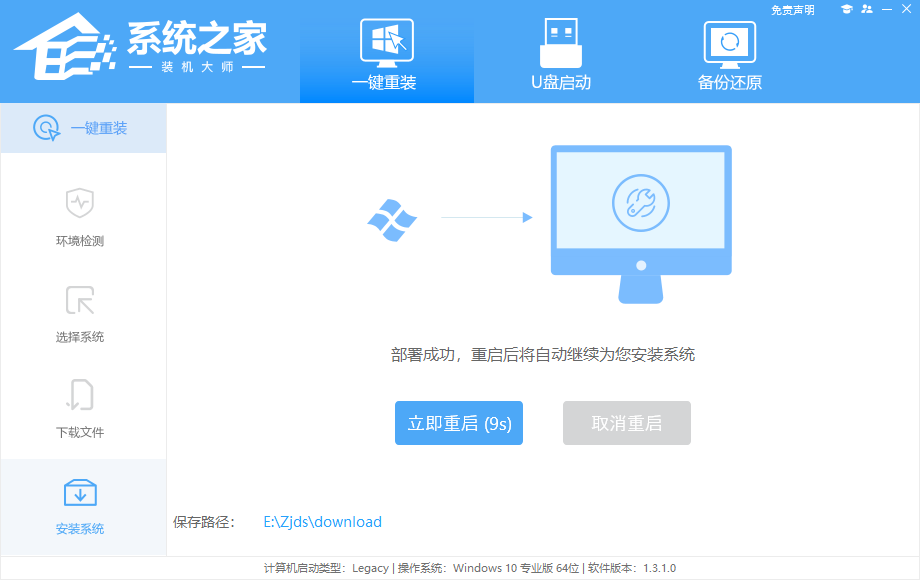
6、重启系统后,系统会默认进入PE环境,进入后,系统将会自动进行备份还原,等待完成。
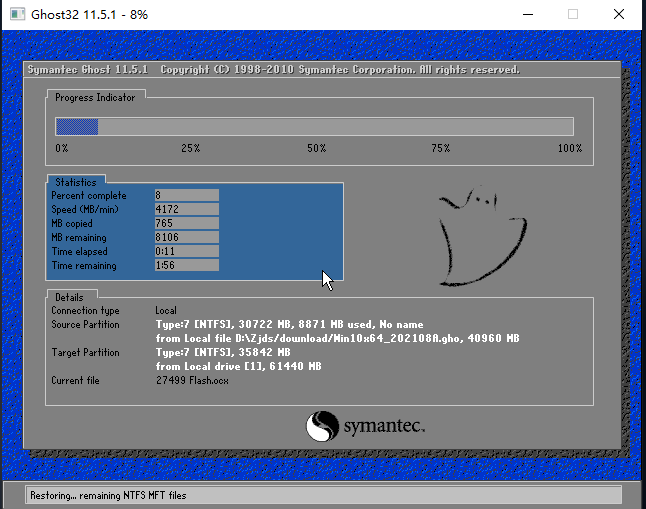
7、系统备份还原完成后,会开始系统自动安装,安装完成自动重启后即可进入系统。
